Используйте встроенную функцию автоматического создания содержания в Word, чтобы быстро ориентироваться по документу и сделать его более профессиональным. Панель инструментов для этого расположена в разделе Обзор или Ссылки, что позволяет легко вставлять и обновлять содержимое.
Для начала выделите текст, который станет элементами содержания, и назначьте им уровни заголовков через стиль Заголовок 1, Заголовок 2 и так далее. Это обеспечит правильную организацию разделов и подразделов.
Далее, перейдите к месту, где хотите разместить содержание, и выберите команду Вставка содержания. В открывшемся меню выберите подходящий формат, а после вставки содержание автоматически подстроится под структуру вашего документа.
Обновлять содержание потребуется после внесения изменений: достаточно кликнуть по нему правой кнопкой мыши и выбрать Обновить поле. Можно обновлять только номера страниц или всю структуру, что особенно важно при добавлении новых разделов.
Автоматическое создание оглавления в Word: пошаговая инструкция
Начинайте с выбора текста, который будет входить в оглавление. Для этого установите заголовки в документ, применяя стили «Заголовок 1», «Заголовок 2» и так далее. Это даст системе понятие о структуре текста и позволит автоматически формировать содержание.
После оформления заголовков перейдите на страницу, где хотите разместить оглавление. Обычно это начало документа, но при необходимости можно добавить его и в другие части текста.
Кликните на вкладку «Ссылки» или «Вставка» в верхней панели меню. Далее выберите команду «Оглавление». В открывшемся списке выберите один из предложенных автоматических стилей.
Когда оглавление вставлено, оно будет автоматически заполняться именами заголовков, которые вы ранее оформляли стилями. Чтобы обновить содержание при изменениях текста, кликните по нему правой кнопкой мыши и выберите «Обновить поле». Можно выбрать обновление только номеров страниц или всего содержимого.
Если необходимо изменить формат оглавления, откройте меню «Настроить оглавление». Там можно настроить отображение уровней, изменить стили и убрать ненужные элементы. После внесения изменений подтвердите их, нажав «ОК».
При добавлении новых разделов используйте соответствующие стили заголовков, чтобы оглавление всегда оставалось актуальным. Регулярное обновление содержания поможет поддерживать его соответствие текущему состоянию документа.
Настройка заголовков и стилей для автоматического формирования содержания
Присвойте каждому разделу документа соответствующий стиль: например, используйте «Заголовок 1» для главных разделов, «Заголовок 2» для подразделов и так далее. Это позволит Word точно распознать структуру документа и автоматически сгенерировать содержание.
Чтобы настроить стиль, выделите заголовок, откройте вкладку «Главная» и выберите нужный стиль из списка. Можно также создавать собственные стили, если стандартных недостаточно. Нажмите правой кнопкой мыши по стилю и выберите «Изменить…», чтобы настроить шрифт, размер, отступы и остальные параметры.
Обратите внимание, что последовательный выбор стилей обеспечивает правильную иерархию в оглавлении. Например, для основной темы используйте «Заголовок 1», для подтем – «Заголовок 2», а для подразделов – «Заголовок 3».
Используйте панель «Стиль» или комбинацию клавиш для быстрого применения стилей к тексту. В Windows обычно это Ctrl+Alt+1 для «Заголовок 1», Ctrl+Alt+2 для «Заголовок 2» и так далее.
После назначения стилей убедитесь, что структура документа логична и последовательна. Это гарантирует, что при автоматическом создании содержания все разделы будут корректно отображаться и иметь правильные номера страниц и уровни.
Использование функции «Вставить содержание» для генерации оглавления
Выберите место в документе, где хотите разместить оглавление, обычно в начале. Перейдите на вкладку «Ссылки» и нажмите кнопку «Вставить содержание». Перед вами откроется список стандартных стилей оглавления. Выберите подходящий шаблон или нажмите «Настраиваемое содержание» для более точной настройки.
При выборе «Настраиваемое содержание» откроется диалоговое окно, где можно указать уровень заголовков, отображаемых в оглавлении, а также выбрать формат их отображения. Обратите внимание, что содержание автоматически собирается только из заголовков, для этого необходимо правильно задать стили для ваших разделов.
После подтверждения настроек нажмите «OK», и в выбранном месте появится оглавление с текущей структурой документа. Оно будет автоматически обновляться при изменениях, если вы нажмете правой кнопкой по нему и выберете «Обновить поле».
Чтобы обеспечить корректное отображение, убедитесь, что все заголовки в документе оформлены с помощью стандартных стилей «Заголовок 1», «Заголовок 2» и так далее. Это позволит оглавлению автоматически собирать нужную информацию и поддерживать структуру при редактировании текста.
Использование функции «Вставить содержание» значительно ускоряет работу с большим объемом информации, делает документ более профессиональным и удобным для ориентирования. Регулярное обновление оглавления при редактировании обеспечивает актуальность отображенной структуры.
Обновление и настройка автоматического оглавления при изменениях в документе
После внесения изменений в документ важно регулярно обновлять автоматическое оглавление, чтобы оно отражало актуальную структуру. Для этого достаточно нажать на оглавление правой кнопкой мыши и выбрать команду «Обновить поле». В открывшемся диалоговом окне можно выбрать обновление только номеров страниц или всей структуры, включая заголовки. Такой подход обеспечивает точное отображение изменений без необходимости пересоздавать оглавление вручную.
Если в документе часто обновляются разделы, создайте для оглавления комбинацию клавиш с помощью вкладки «Дополнительно» в настройках Word. Это ускорит процесс обновления, позволяя одним нажатием клавиш быстро синхронизировать содержание с текущим состоянием текста.
Для более точной настройки отображения используйте функцию «Обновить всё» в контекстном меню–она обновит номера страниц и проверит актуальность заголовков. Обратите внимание, что при использовании стилей для заголовков изменение их названий или порядка автоматически отражается в оглавлении после обновления.
Если структура документа изменяется значительно, рекомендуется периодически пересоздавать оглавление: удалите старое содержание и вставьте новое через функцию «Вставить содержание». При этом убедитесь, что заданы правильные уровни заголовков и стили, чтобы оглавление отображало все нужные разделы.
Дополнительно можно настроить автоматическое обновление оглавления при каждом сохранении документа. Для этого перейдите в «Параметры Word», выберите раздел «Документ» и включите опцию автоматического обновления оглавления. Такой шаг поможет держать содержание в актуальном состоянии без дополнительного вмешательства.


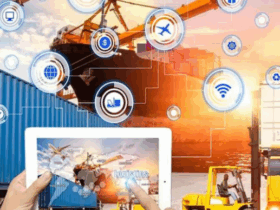




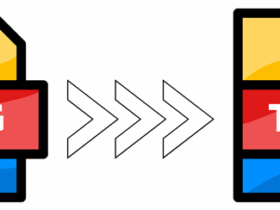


Оставить комментарий.